
 |
|
Программирование >> Процедурные приложения
Delete Чтобы удалить выделенный блок текста, не копируя его в буфер обмена, можно воспользоваться командой Delete. Хотя удаленный текст и не будет скопирован в буфер обмена, вы все равно сможете восстановить его, если сразу после удаления выберете в меню Edit команду Undo. Select All Команда SelectAll используется для выделения всего содержимого активного окна с целью последующего вырезания, копирования или удаления. Find... Модуль поиска, запускаемый командой Find..., работает примерно так же, как и аналогичное средство поиска в большинстве текстовых редакторов. Поскольку языки C/C++ чувствительны к регистру символов, опции диалогового окна Findпозволят вам организовать поиск как с учетом, так и без учета регистра, а также поиск слова целиком. Можно задать и направление поиска - вверх или вниз от текущего положения курсора. Одной из удобных особенностей команды Find... является возможность применения регулярных выражений. В табл. 2.2 приведены метасимволы, которые можно для этой цели вводить в поле Findwhat диалогового окна Find.
Find in Files... При выборе команды Find in Files... вы получаете в свое распоряжение все средства команды Find... и возможность проводить поиск ключевых слов сразу в нескольких файлах. Вы можете спросить: С какой стати я стану искать что-нибудь сразу в нескольких файлах? Чтобы ответить на этот вопрос, вспомним, что проект, написанный на C/C++, состоит из множества взаимосвязанных файлов. Предположим, в процессе программирования вы поймете, что какую-то часто используемую в приложении конструкцию лучше заменить более компактной. В таком случае, выполнив команду Find in Files... , вы будете уверены, что произвели замену во всех файлах проекта. Если над каким-то большим проектом работает группа людей, то с помощью команды FindinFiles... вы сможете отобрать файлы, автором которых является определенный сотрудник. Кроме того, помните, что возможности команды FindinFiles... не ограничены одной папкой или даже одним диском. С помощью этой команды вы можете вести поиск в локальной сети, в интранет и даже в Internet, отыскивая заданные имена, строки, ключевые слова, методы и многое другое. Replace... При выборе команды Replace... открывается диалоговое окно, с помощью которого можно менять строки текста. Для этого нужно ввести в соответствующие поля текст для поиска и текст для замены, после чего установить критерии поиска. Вы можете проводить поиск с учетом или без учета регистра символов, искать слова целиком и использовать регулярные выражения, которые мы рассмотрели выше, при знакомстве с командой Find.... Хорошенько подумайте, прежде чем щелкнуть на кнопке ReplaceAll, поскольку результат выполнения этой команды может оказаться разрушительным для вашей программы. Помните, что вы можете отменить результаты операции замены, если сразу выберете команду Undo. GoTo... С помощью команды GoTo... можно быстро переместить курсор к определенному месту текущего документа. После выбора этой команды откроется диалоговое окно, в котором можно задать номер строки программы, куда следует перейти. Если вы введете значение, превышающее число строк программы, то курсор будет перемещен в конец файла. Bookmarks... Команда Bookmarks... позволяет помещать закладки в тех местах программы, к которым вы часто обращаетесь. После того как закладка будет установлена, вы сможете быстро перейти к ней с помощью команды меню или определенного сочетания клавиш. Закладку, которая больше не понадобится, можно в любой момент удалить. Вы можете создавать как именованные (они будут сохраняться между сеансами редактирования), так и безымянные закладки. К именованной закладке можно перейти в любое время, даже если файл, к которому она относится, в данный момент не открыт. Именованная закладка хранит как номер строки, так и позицию курсора на строке, которую он занимал во время ее создания. Причем позиция будет автоматически обновляться по мере редактирования файла. Даже удалив все символы вокруг закладки, вы все равно сможете перейти к указанному месту в файле. Breakpoints... Данная команда позволяет устанавливать точки прерывания в различных местах программы. ListMembers Команда ListMembersотображает список доступных переменных-членов или функций выбранного класса либо структуры. TypeInfo Данная команда отображает окно подсказки, содержащее описания всех идентификаторов. ParameterInfo Эта команда отображает полное описание (включая список параметров) функции, имя которой расположено слева от курсора. Параметр, выделенный полужирным шрифтом, соответствует тому параметру, который вы должны ввести в данный момент. CompleteWord При выборе команды CompleteWordпрограмма автоматически допишет вместо вас название функции или имя переменной, которое вы только начали вводить. Эта опция способна заметно сохранить ваше время, избавив от необходимости каждый раз вводить с клавиатуры длинные, часто повторяющиеся имена. Меню View Меню View(рис. 2.4) содержит команды, позволяющие настроить внешний вид рабочего пространства. 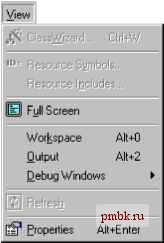 Рис. 2.4 ClassWizard... Мастер ClassWizard облегчит выполнение таких повторяющихся задач, как создание новых классов и обработчиков сообщений, переопределение виртуальных функций MFC и сбор данных от элементов управления диалоговых окон. Одно очень важное замечание: ClassWizardработает только с приложениями, использующими библиотеку MFC , что отличает его от таких средств, как ClassViewи WizardBar, работающих с MFC , ATLи вашими собственными производными классами. К тому же ClassView не распознает классы, если они не зарегистрированы в файле базы данных ClassView(файл с расширением CLW). С помощью мастера ClassWizardможно выполнять следующие действия: добавлять к новому классу методы и свойства; порождать новые классы от базовых классов MFC ; создавать новые обработчики сообщений; объявлять переменные-члены, которые автоматически инициализируют, собирают и проверяют данные, вводимые в диалоговых окнах или формах; удалять существующие обработчики сообщений; определять, какие сообщения уже связаны с обработчиками, и просматривать их код; работать с существующими классами и библиотеками типов. Resource Symbols... и Resource Includes... Вы очень быстро убедитесь в том, что по мере увеличения и усложнения кода вашего приложения стремительно возрастает и число задействованных в проекте ресурсов, все труднее становится отслеживать постоянно растущее число идентификаторов ресурсов, разбросанных по многочисленным файлам проекта. Команды ResourceSymbols... и ResourceIncludes... существенно облегчат процесс контроля за ресурсами. Перечислим операции, которые можно выполнить с их помощью: изменение имен и значений символических идентификаторов, которые в данный момент не используются; определение новых идентификаторов; удаление ненужных идентификаторов; быстрая загрузка соответствующих редактор ресурсов;
|
|||||||||||||||||||||||
|
© 2006 - 2025 pmbk.ru. Генерация страницы: 0
При копировании материалов приветствуются ссылки. |